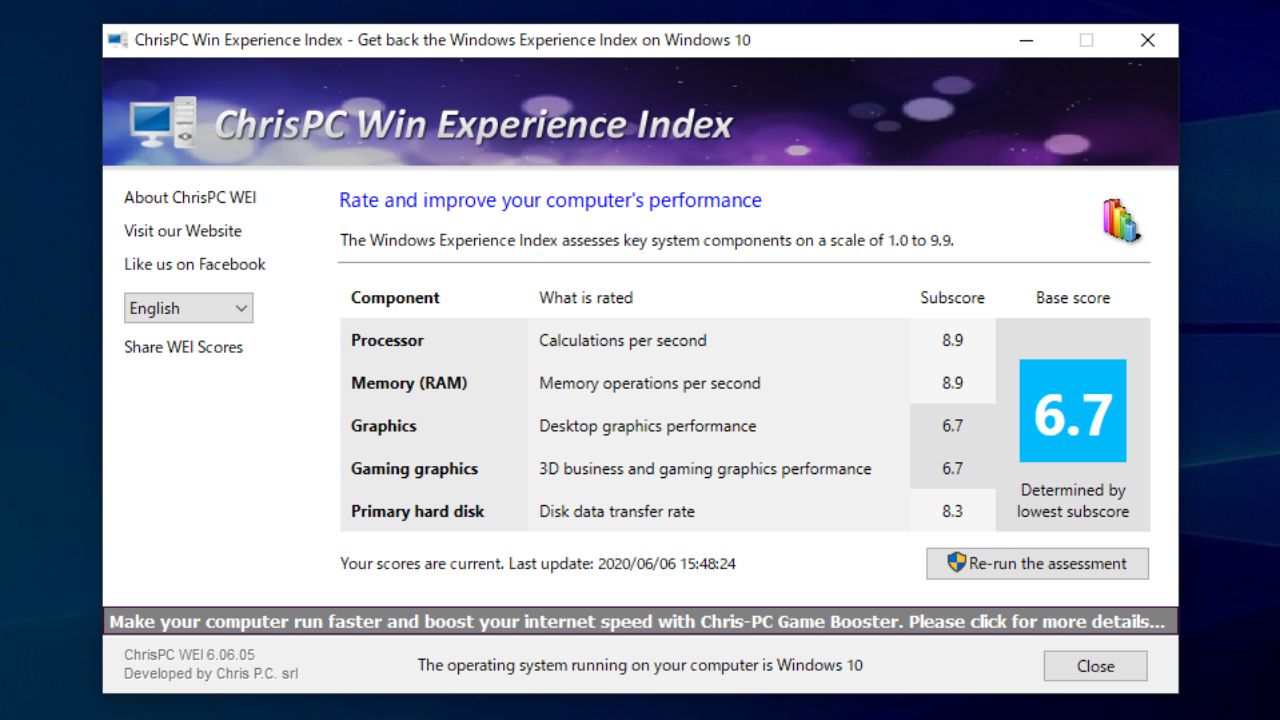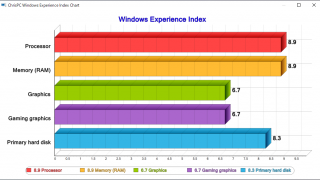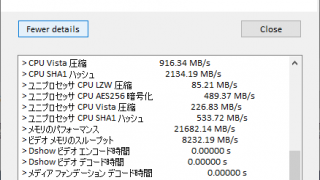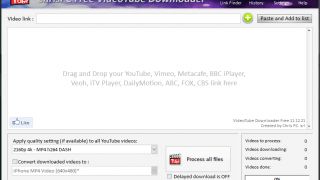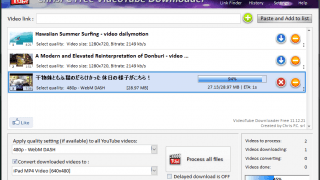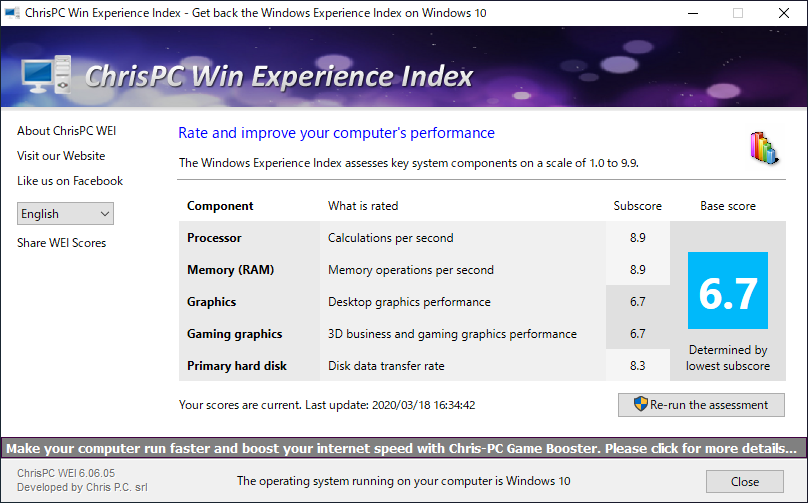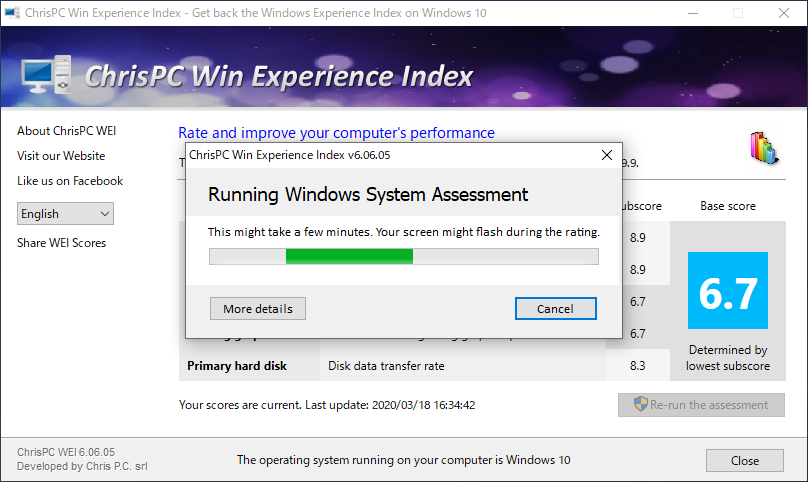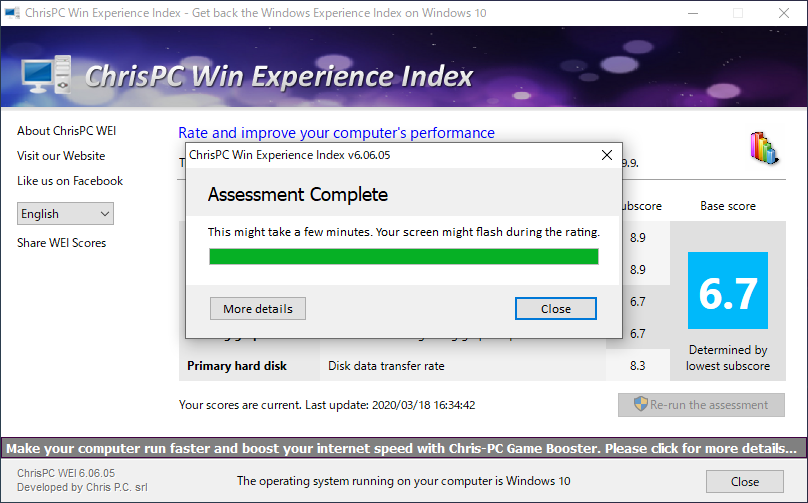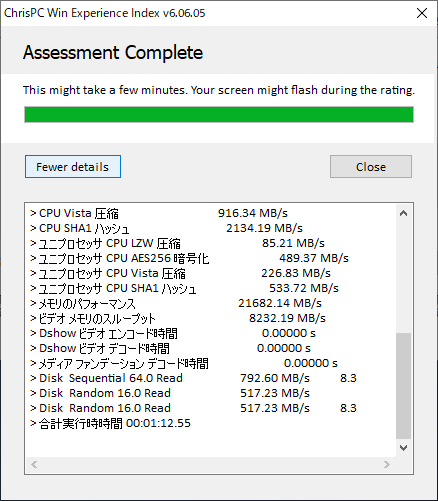Winodws エクスペリエンスインデックスを実行して PC の性能を評価

Windows エクスペリエンスインデックス(システム評価ツール) を実行して、PC の CPU・メモリ・グラフィックス・ハードディスクの性能を評価することができるユーティリティ。
ChrisPC Win Experience Index の概要
ChrisPC Win Experience Index は、Windows のエクスペリエンスインデックス機能を使用して PC の全般的な性能を評価することができるプログラムです。例えば、自分の PC のスコアを計測して、アップグレードが必要な遅いコンポーネントを特定したり、PC に不足している性能を特定して PC を買い換える際の判断材料に役に立ちます。
ChrisPC Win Experience Index の機能
ChrisPC Win Experience Index は、以下の 5 つのコンポーネントを評価し「1.0 から 9.9」 までのスコアを表示します。
| コンポーネント | 概要 |
|---|---|
| Processor(CPU) | プロセッサの 1 秒あたりの計算 |
| Memory(RAM) | 1 秒あたりのメモリ操作 |
| Graphics | デスクトップのグラフィックパフォーマンス(一般的な性能) |
| Gaming graphics | 3D ゲームのグラフィックスパフォーマンス |
| Primary hard disk | プライマリディスク(システムディスク)のデータ転送速度 |
Web ブラウジングやテキスト処理を行う場合に必要なスコアは最低 2 以上、グラフィックを使用するアプリケーションを使用する場合は最低 4 以上のスコアが必要と言われています。
PC の性能をかんたんにチェックすることができます
ChrisPC Win Experience Index で Winodws エクスペリエンスインデックスを実行する方法はかんたんで、ただ単にボタンをクリックするだけです。
数分以内に評価の実行は完了して右の画像のように各コンポーネントのスコアが表示されます。スコアの数値が高いほど、PCの機能とユーザーエクスペリエンスが向上されていることになります。
テスト結果の詳細を確認できます
システムの評価実行後、必要な場合は[Show details]ボタンをクリックして、プロセッサー・RAM・グラフィックス・ゲームグラフィックス・プライマリハードディスクの実際のテスト結果の数値を確認することができます。
エクスペリエンスインデックスのスコアは保存されるので、プログラムを開いていつでも確認することができます。
ハードウェアの性能をかんたんに計測
ChrisPC Win Experience Index は、システム評価ツールを実行して PC のパフォーマンスの全体的な評価を得るのに役に立つユーティリティです。難しいベンチマークソフトを使わずにハードウェアの性能を知りたい場合に便利です。
機能
- Windows エクスペリエンスインデックス(システム評価ツール)の実行
- スコアの表示
仕様
使い方
インストール
1.セットアップ
- インストーラを実行すると、はじめにインストールで使用する言語の選択画面になります。言語を選択して[OK]をクリックして進みます(日本語はありません)。
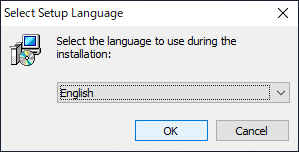
- セットアップウィザードが開始します。[Next]をクリックして進みます。
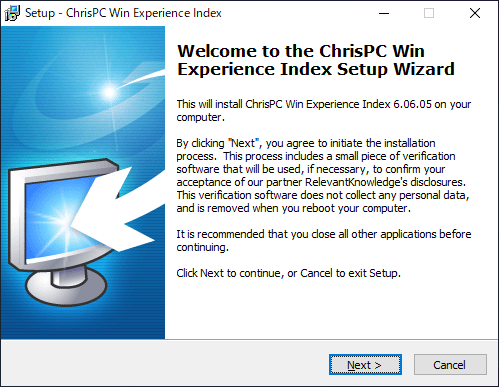
- 使用許諾契約書が表示されます。「I accept the agreement」を選択して[Next]をクリック。
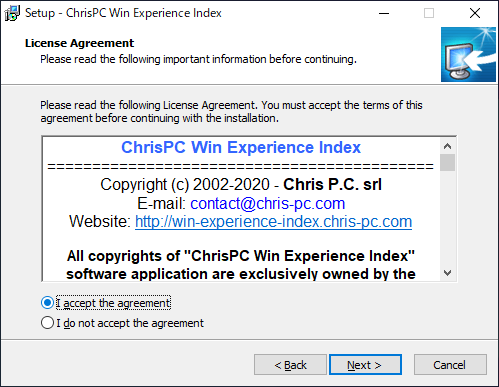
- インストール先フォルダの設定です。変更しない場合はこのまま[Next]をクリック。
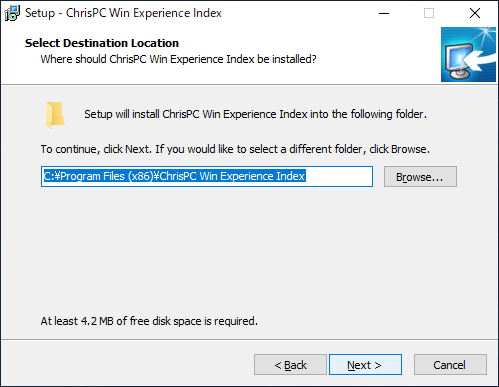
- ショートカットアイコンの作成の設定です。選択して[Next]をクリックします。
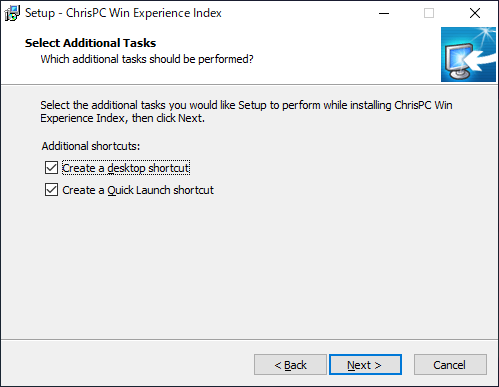
- 次の画面ではサードパーティのソフトウェアのインストールが勧められます。インストールしたくない場合は[Decline]をクリックしましょう。
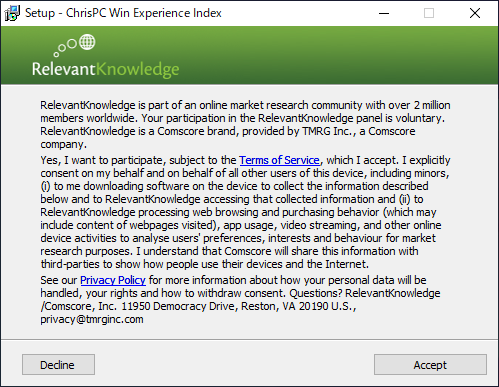
- インストールの準備ができました。[Install]をクリックするとインストールを開始します。
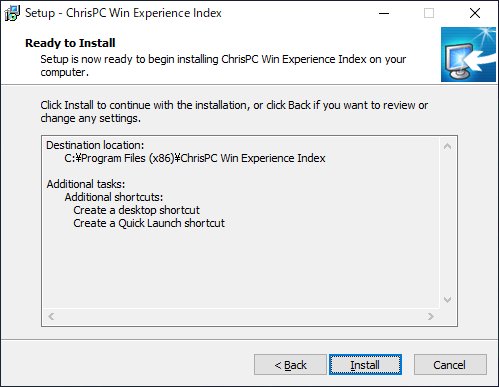
- インストールが完了しました。[Finish]ボタンをクリックしてセットアップウィザードを閉じます。
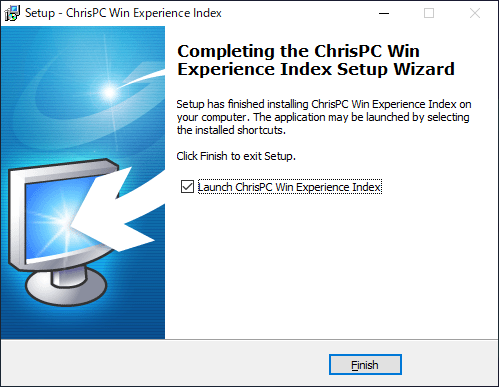
エクスペリエンスインデックスを実行する
1.システムを評価する(エクスペリエンスインデックスを実行する)
ChrisPC Win Experience Index を使用してエクスペリエンスインデックスを実行するとシステムの性能を評価できます。過去にエクスペリエンスインデックスを実行したことがある場合は、そのスコアがウィンドウに表示されます。青い四角の中の数字が全体的なスコアです。
- 右下の[Re-run the assessment]ボタンを押すとシステムの評価を実行できます。
- システムの評価の計測には少し時間がかかります。新しいウィンドウで進捗状況が示されます。
- 評価の実行が完了すると「Assessment Complete」と表示されます。
- [More details]ボタンをクリックすると、実際の測定値を確認できます。
- [Close]ボタンを押すとエクスペリエンスインデックスのスコアが表示され、各カテゴリの性能を知ることができます。
・Memory (RAM):メモリ(物理メモリ)の性能
・Graphics:グラフィックスの性能
・Gaming graphics:ゲーム向けグラフィックスの性能
・Primary hard disk:プライマリハードディスク(システムディスク)の性能